So zeigen Sie Social Media-Follower als Text in WordPress an
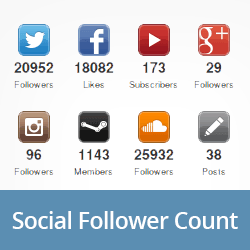
Haben Sie eine Website gefunden, auf der die Social-Media-Anhänger mit den Symbolen angezeigt werden? Kürzlich hat uns einer unserer Benutzer gefragt, ob es einen einfachen Weg gibt, die Anzahl der Social-Media-Anhänger als Text in WordPress anzuzeigen, ohne Code schreiben zu müssen. In diesem Artikel zeigen wir Ihnen, wie Social-Media-Follower als Text in WordPress angezeigt werden.

Als erstes müssen Sie das Social Count Plus-Plugin installieren und aktivieren. Nach der Aktivierung müssen Sie zu gehen Einstellungen »Social Count Plus um Ihre Social-Media-Profile einzugeben.

Zuerst müssen Sie Ihren Twitter-Benutzernamen ohne das @ -Zeichen eingeben. z.B. wpbeginner.
Um den Verbraucherschlüssel von Twitter, das Verbraucherschutzgeheimnis, den Zugriffstoken und die geheimen Schlüsselschlüssel zu erhalten, müssen Sie die Twitter Developer-Website besuchen und eine Twitter-App erstellen. Machen Sie sich keine Sorgen, dass es schwieriger klingt, als es wirklich ist, und wir werden Sie durch den Prozess führen.
Zuerst müssen Sie sich mit Ihrem Twitter-Benutzernamen und Ihrem Kennwort anmelden. Wenn Sie angemeldet sind, müssen Sie auf Ihr Profilfoto oben rechts im Bildschirm klicken und im Dropdown-Menü auf klicken meine Anwendungen.

Twitter zeigt Ihnen entweder einige Apps, die Sie zuvor erstellt haben, oder zeigt Ihnen an, dass Sie derzeit keine Anwendungen haben. In beiden Fällen müssen Sie auf klicken Neue App erstellen Taste.

Geben Sie im nächsten Bildschirm einen Namen für Ihre App ein, fügen Sie eine Beschreibung hinzu und geben Sie die URL Ihrer Website ein. Aktivieren Sie anschließend das Kontrollkästchen "Ich stimme zu" unter den Allgemeinen Geschäftsbedingungen. Zuletzt klicken Sie auf die Erstellen Sie Ihre Twitter-Anwendung Taste.
Twitter erstellt nun Ihre Anwendung und Sie werden auf der Seite mit den Anwendungseinstellungen landen. Dort müssen Sie auf die Registerkarte API-Einstellungen klicken. Scrollen Sie in den API-Einstellungen zu Ihrem Abschnitt für Zugriffstoken und klicken Sie auf Generieren Sie mein Zugriffstoken Taste. Twitter lädt die Seite neu und zeigt Ihnen eine Benachrichtigung an, dass ein Zugriffstoken für Sie erstellt wurde. Danach müssen Sie auf die Schaltfläche Test oAuth klicken.

Auf dem nächsten Bildschirm werden alle Schlüssel angezeigt, die Sie zum Kopieren und Einfügen der Social Count Plus-Einstellungen auf Ihrer WordPress-Site benötigen.
Nachdem Sie Ihre Twitter-Schlüssel eingegeben haben, können Sie Ihre Facebook-Seiten-ID hinzufügen. Um Ihre Facebook-Seiten-ID zu erhalten, müssen Sie auf klicken Seite bearbeiten während Sie Ihre Seite als Administrator anzeigen.
Die übrigen Optionen sind einfach. Sie können Ihr YouTube-Profil, Ihre YouTube-Kanal-URL, Ihre Google Plus-Seite, Instagram, SoundCloud usw. hinzufügen. Sie können auch die Gesamtzahl Ihrer Beiträge und Kommentare anzeigen. Wenn Sie fertig sind, klicken Sie auf die Schaltfläche Save Changes, um Ihre Einstellungen zu speichern.
Auswählen des Designs für Social Media-Follower-Count-Schaltflächen
Social Count Plus verfügt über 6 verschiedene Schaltflächendesign-Einstellungen. Sie können auch die Textfarbe für den Followercount-Text auswählen, indem Sie in den Social Counts Plus-Einstellungen auf die Registerkarte Design gehen.

Nachdem Sie ein Design für Ihre Social Count-Schaltflächen ausgewählt haben, müssen Sie auf die Schaltfläche Änderungen speichern klicken, um Ihre Einstellungen zu speichern.
Anzeige der Social Count auf Ihrer Website
Sie können Ihre Social Count-Schaltflächen mithilfe von Widget, Shortcodes und Vorlagen-Tags anzeigen. Wenn Sie die Social Count-Schaltflächen zur Seitenleiste Ihres Blogs hinzufügen möchten, müssen Sie zu gehen Aussehen »Widgets Ziehen Sie das Widget "Social Count Plus" in die Seitenleiste und ziehen Sie es ab.

Das Plugin verfügt über eine Reihe von Shortcodes und Funktionen, die Sie in Ihren Posts, Seiten oder in den Vorlagendateien Ihres Themas verwenden können, um die Schaltflächen für das soziale Zählen anzuzeigen. Eine Liste dieser Kurzwahlen und Funktionen finden Sie auf der Einstellungsseite des Plugins auf der Registerkarte Kurzwahlen und Funktionen.

Wir hoffen, dass dieser Artikel Ihnen dabei geholfen hat, dass Ihre Follower in den sozialen Medien in Ihrem WordPress-Blog als Text gezählt werden.
Wenn Ihnen der Artikel gefallen hat, folgen Sie uns auf Twitter und abonnieren Sie unseren YouTube-Kanal.


